Pokud chcete provést čistou instalaci systému Windows 11 na vašem počítači, dobrým způsobem, jak to udělat, je vytvořit zaváděcí jednotku USB. I když můžete použít nástroj Media Creation Tool od společnosti Microsoft (nedostupný, dokud nebude vydán Windows 11 GA), dnes se podíváme na jiný přístup pomocí bezplatného nástroje Rufus. Všimněte si, že jsme se dříve zabývali vytvořením zaváděcího USB disku Windows 10 pomocí Rufus pro čisté instalace.
Stáhněte si ISO Windows 11
Chcete-li si stáhnout ISO Windows 11, přejděte na tuto stránku Microsoft Insider . Nejlepších výsledků dosáhnete výběrem sestavení beta kanálu . Dev kanál bude mnohem méně stabilní.
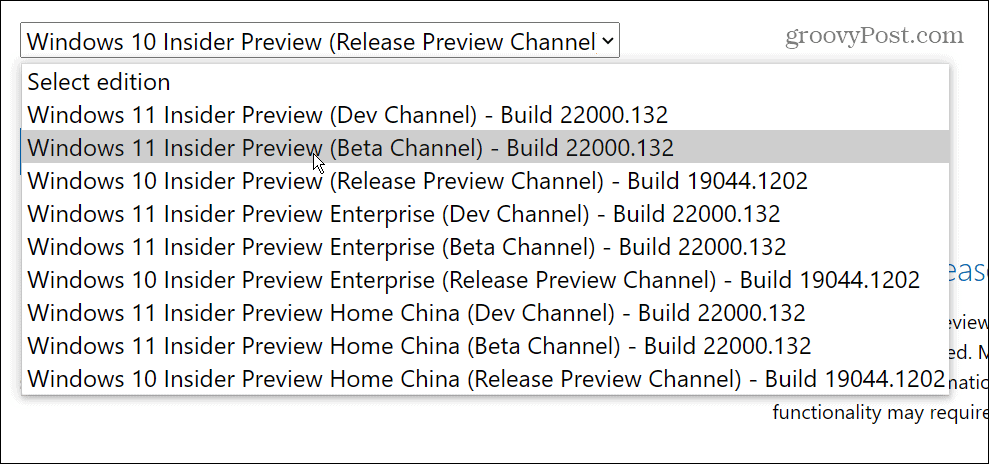
Vytvořte spouštěcí jednotku Flash Windows 11 pomocí Rufus
Chcete-li začít, stáhněte si a nainstalujte nástroj Rufus do počítače se systémem Windows 10.
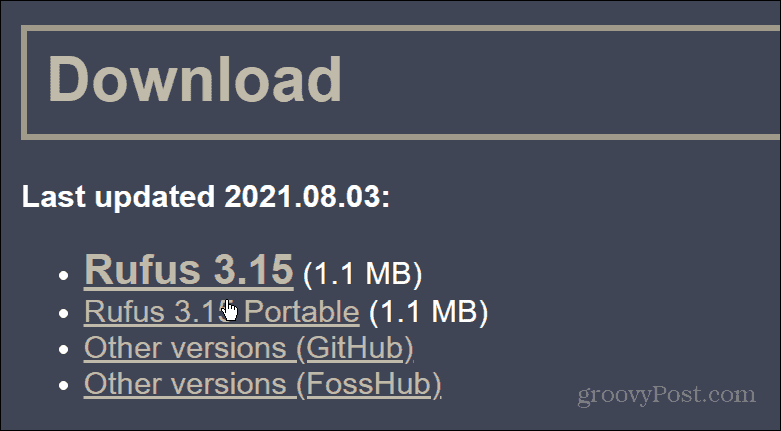
Během procesu instalace se vás Rufus zeptá, zda chcete stáhnout nejnovější aktualizaci. Klikněte na Stáhnout .
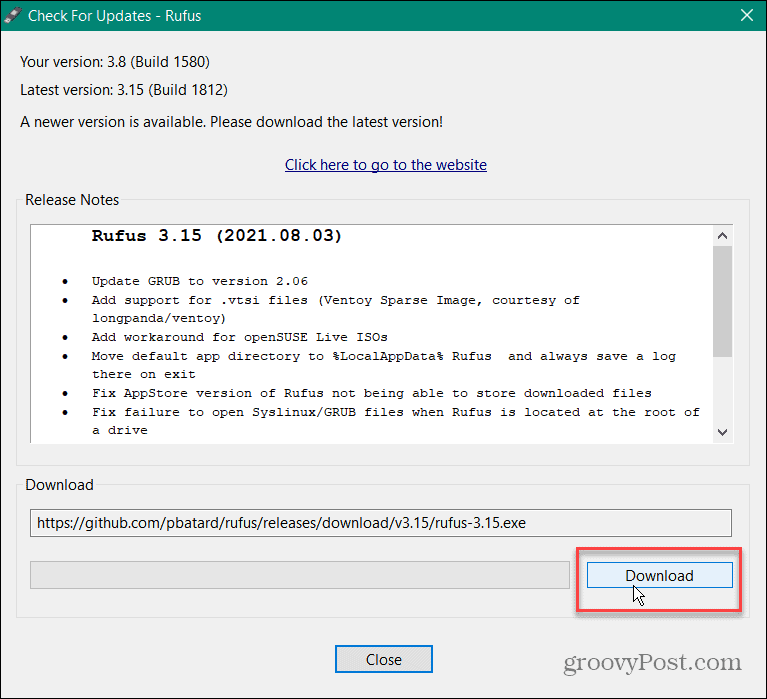
Když se Rufus spustí, v části Zařízení vyberte svůj USB flash disk. Poté klikněte na tlačítko Vybrat na pravé straně. Poté vyberte soubor ISO systému Windows 11, který jste stáhli.
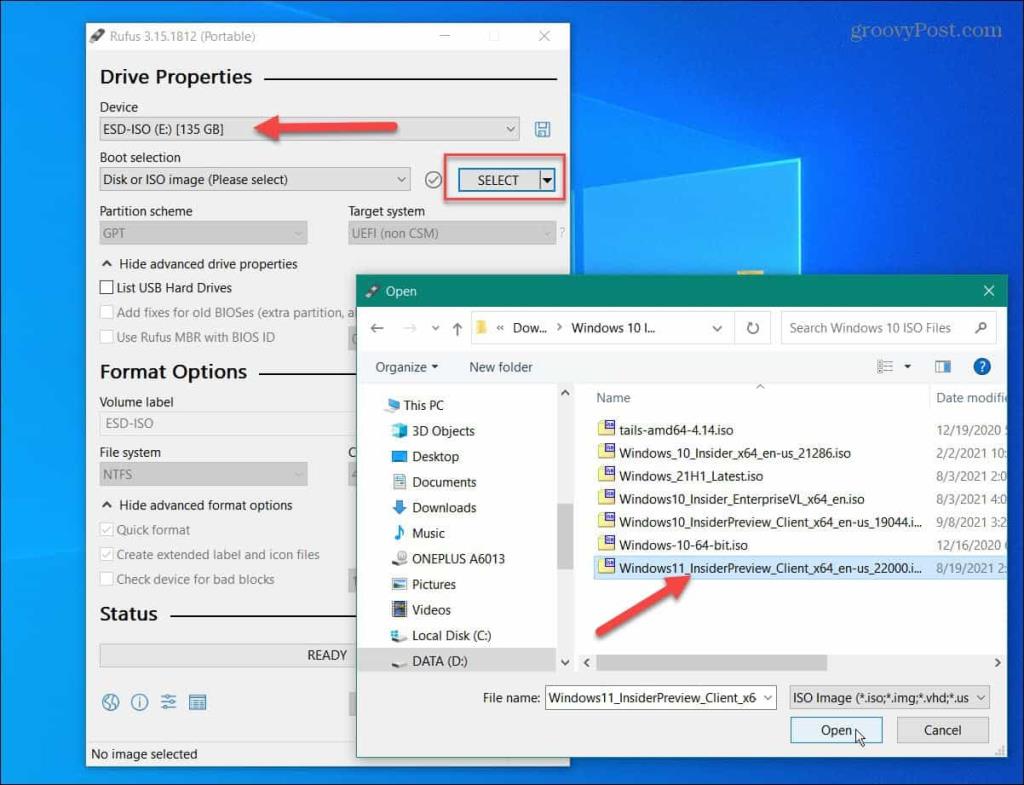
Nyní pro „Možnost obrázku“ nastavte rozevírací seznam na Standardní instalace systému Windows . Nastavte „Schéma rozdělení“ na GPT . Do pole „Volume Label“ zadejte název jednotky.

U zbytku polí je ponechte tak, jak jsou. Až budete připraveni, klikněte na tlačítko Start .
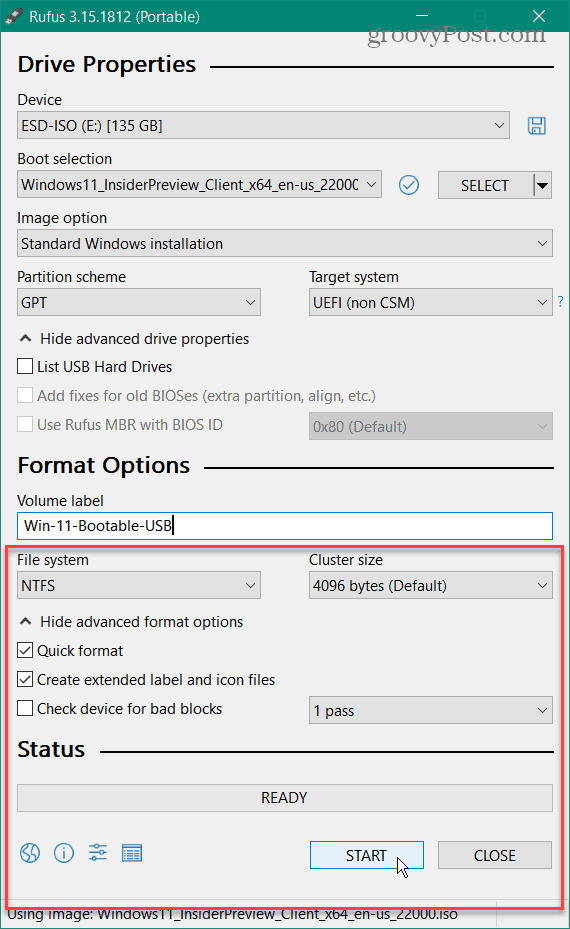
Když se objeví varování, že všechna data na flash disku budou vymazána, klikněte na tlačítko OK .
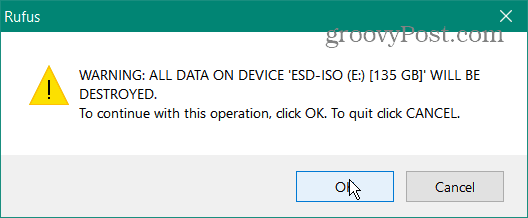
A počkejte, než se vytvoří zaváděcí jednotka USB. Po dokončení se v části „Stav“ zobrazí ukazatel průběhu.
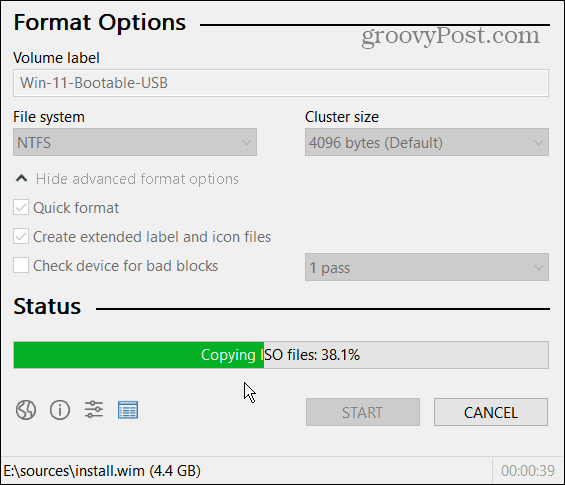
Poznámka: Pokud se zobrazí následující zpráva o zakázání funkce Secure Boot, můžete ji ignorovat a pokračovat v instalaci jako obvykle. Pro více informací si přečtěte náš článek o čisté instalaci Windows 11 .
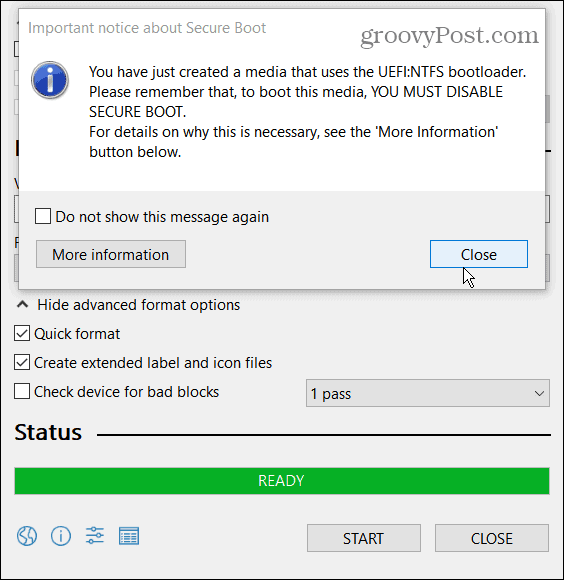
Shrnutí
To je vše, co je k vytvoření spouštěcí jednotky USB se systémem Windows 11. Nyní jste připraveni jej nainstalovat do nového počítače. V době psaní tohoto článku jsme stále ve Windows Insider neboli „beta“ sestavení. Ujistěte se tedy, že jej nainstalujete na sekundární počítač a nyní na hlavní produkční box.
Ale proces vytvoření zaváděcího USB disku pomocí Rufus a proces čisté instalace budou v podstatě stejné, když je Windows 11 obecně dostupný.
A další informace o tom, jak začít, si přečtěte náš článek o tom, jak odinstalovat aplikace ve Windows 11 . Nebo jak používat novou funkci virtuálních ploch . Další článek, který stojí za přečtení, je o nových klávesových zkratkách Windows 11, které potřebujete znát.
![[VYRIEŠENÉ] „Tomuto vydavateľovi bolo zablokované spustenie softvéru na vašom počítači“ v systéme Windows 10 [VYRIEŠENÉ] „Tomuto vydavateľovi bolo zablokované spustenie softvéru na vašom počítači“ v systéme Windows 10](https://img2.luckytemplates.com/resources1/images2/image-2750-0408150428174.jpg)
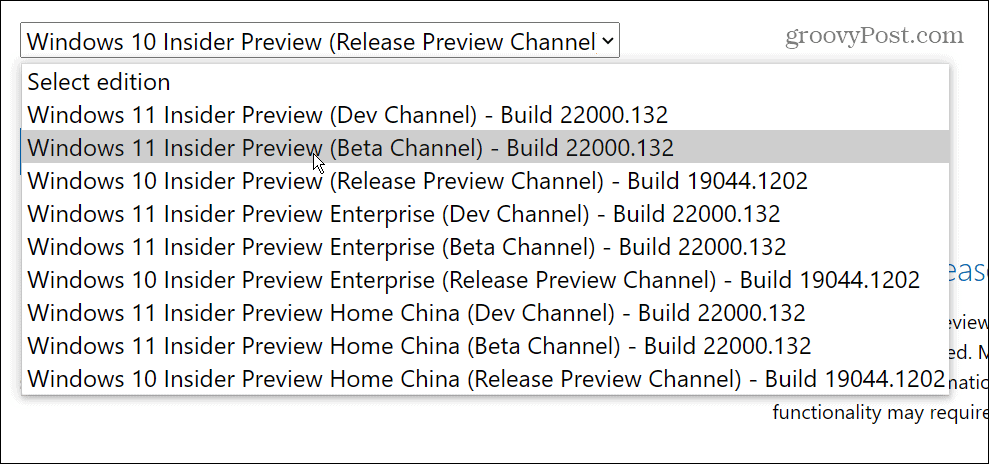
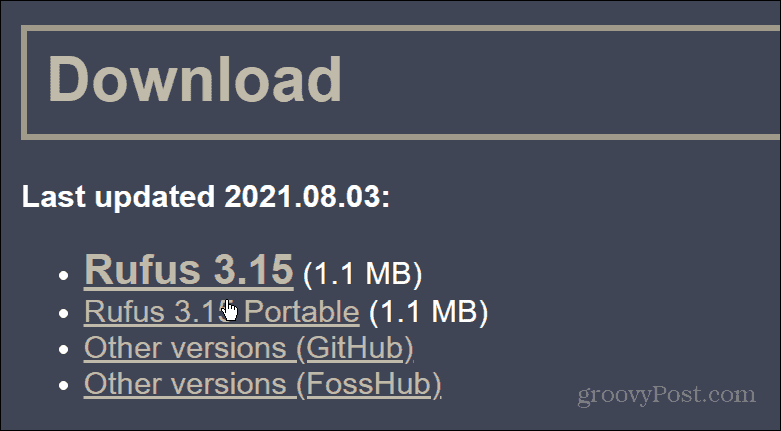
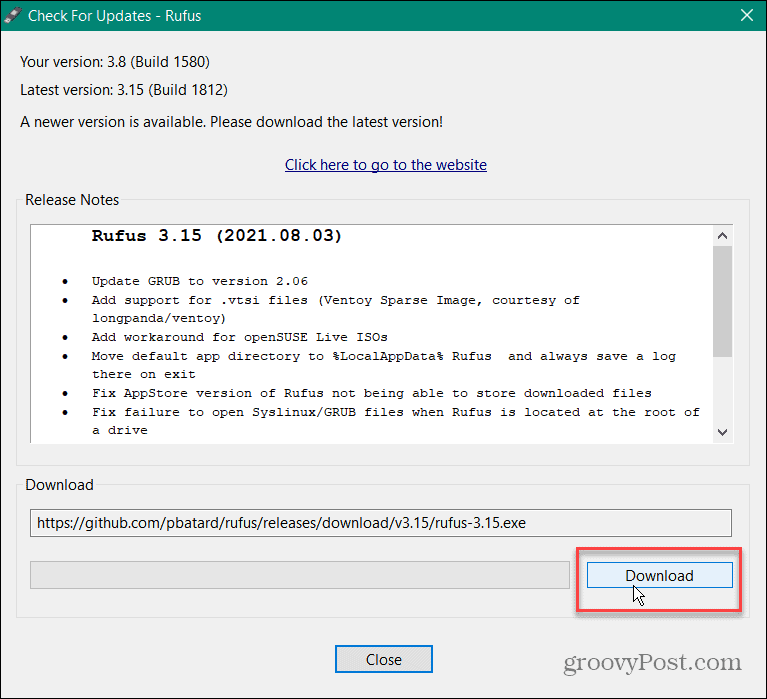
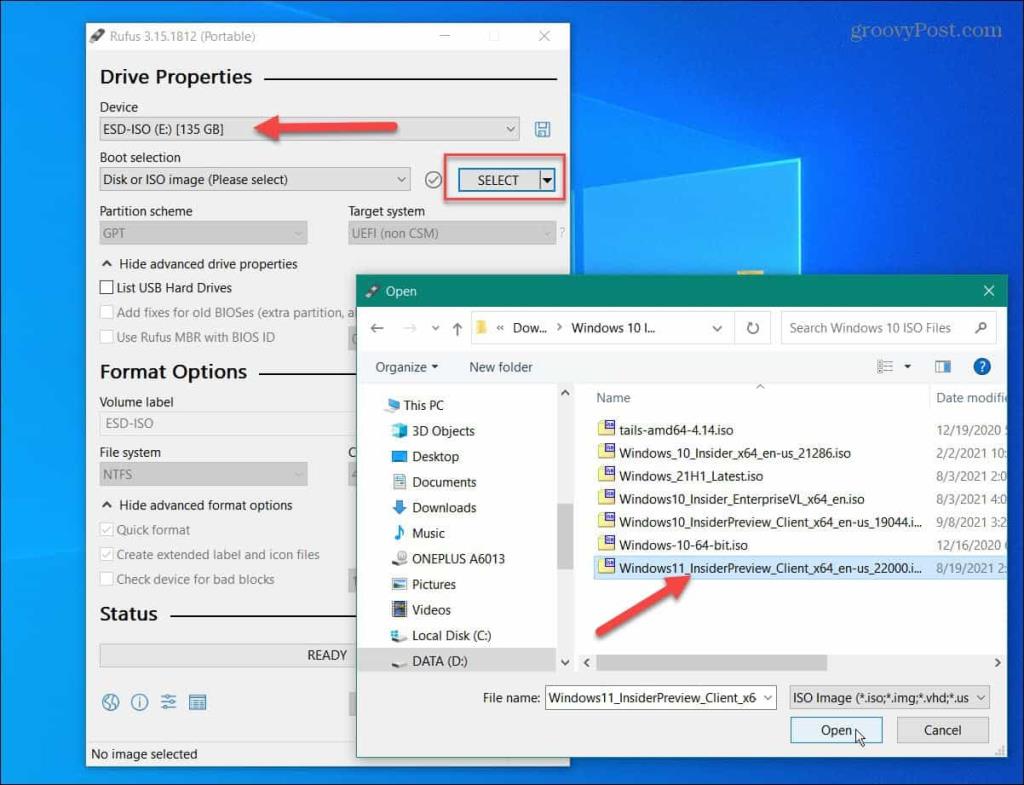

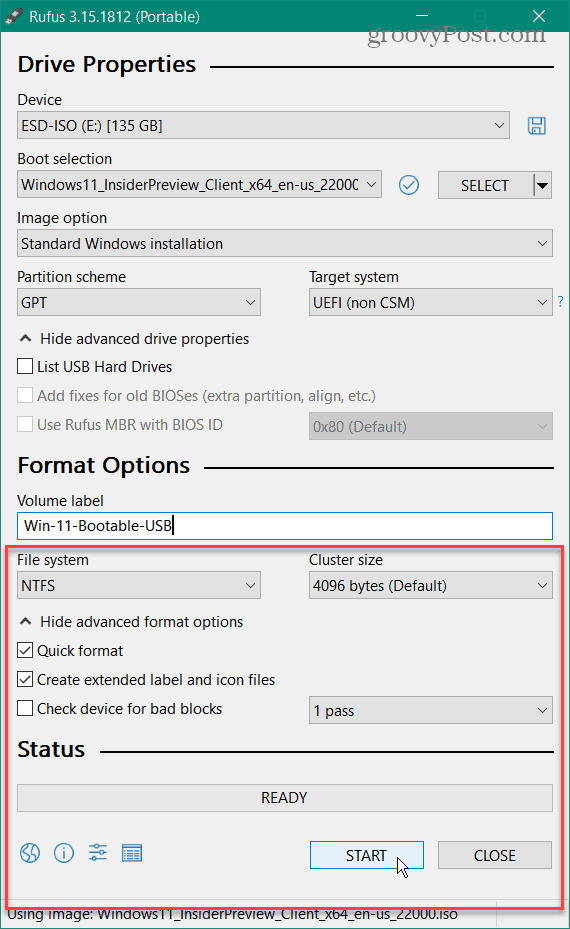
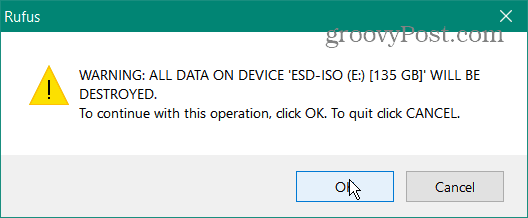
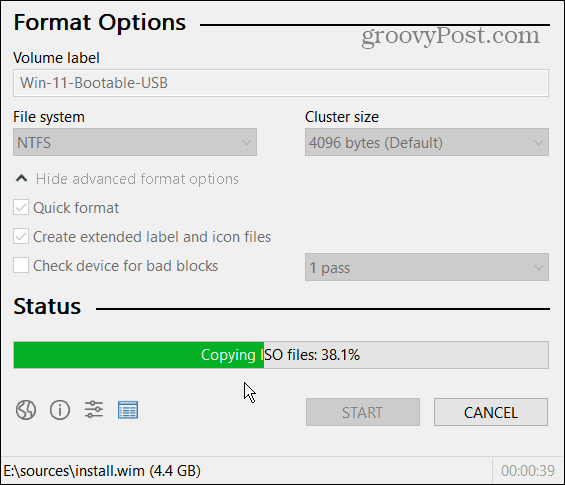
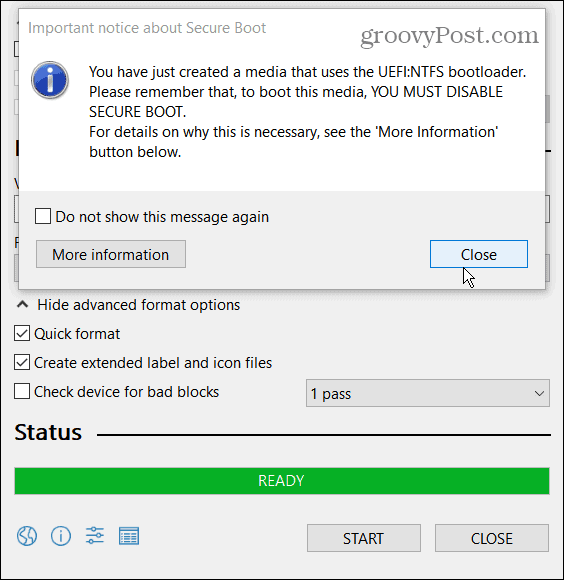

![[OPRAVENÉ] Kód chyby 0x80070035 Sieťová cesta sa nenašla v systéme Windows 10 [OPRAVENÉ] Kód chyby 0x80070035 Sieťová cesta sa nenašla v systéme Windows 10](https://img2.luckytemplates.com/resources1/images2/image-1095-0408150631485.png)






![Chyba 1058: Službu nelze spustit Windows 10 [VYŘEŠENO] Chyba 1058: Službu nelze spustit Windows 10 [VYŘEŠENO]](https://img2.luckytemplates.com/resources1/images2/image-3772-0408151015489.png)